iPhone : 5 astuces à découvrir dans l’application Messages avec iOS 17
Découvrez les fonctionnalités introduites dans l’application de messagerie de l’iPhone depuis le déploiement de la mise à jour iOS 17.
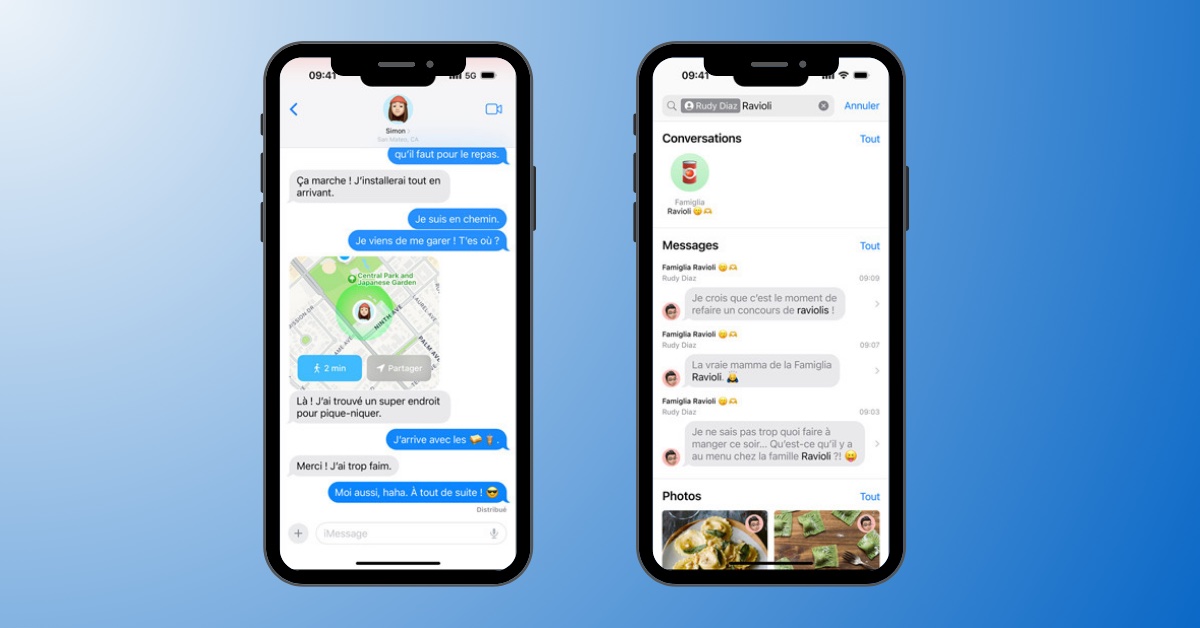
La mise à jour iOS 17, disponible au téléchargement depuis le 18 septembre pour les appareils éligibles, apporte une série de nouvelles fonctionnalités à Messages qui permettent, notamment, de simplifier le partage de position ou accéder plus facilement aux applications. Tour d’horizon.
1. Comment utiliser la fonctionnalité Accompagnement dans Messages
La fonction Accompagnement, introduite dans la version iOS 17 et qui permet d’informer automatiquement un proche de votre arrivée à destination, peut être activée dans l’application Messages en procédant comme suit :
- Cliquez sur le bouton + situé à proximité de la zone de saisie du texte,
- Dans le menu déroulant qui s’affiche, appuyez sur le bouton Plus,
- Sélectionnez Accompagnement,
- Cliquez sur Continuer,
- Configurez les données que vous souhaitez partager à votre contact de confiance, puis appuyez sur Continuer,
- Cliquez sur Envoyer un accompagnement.
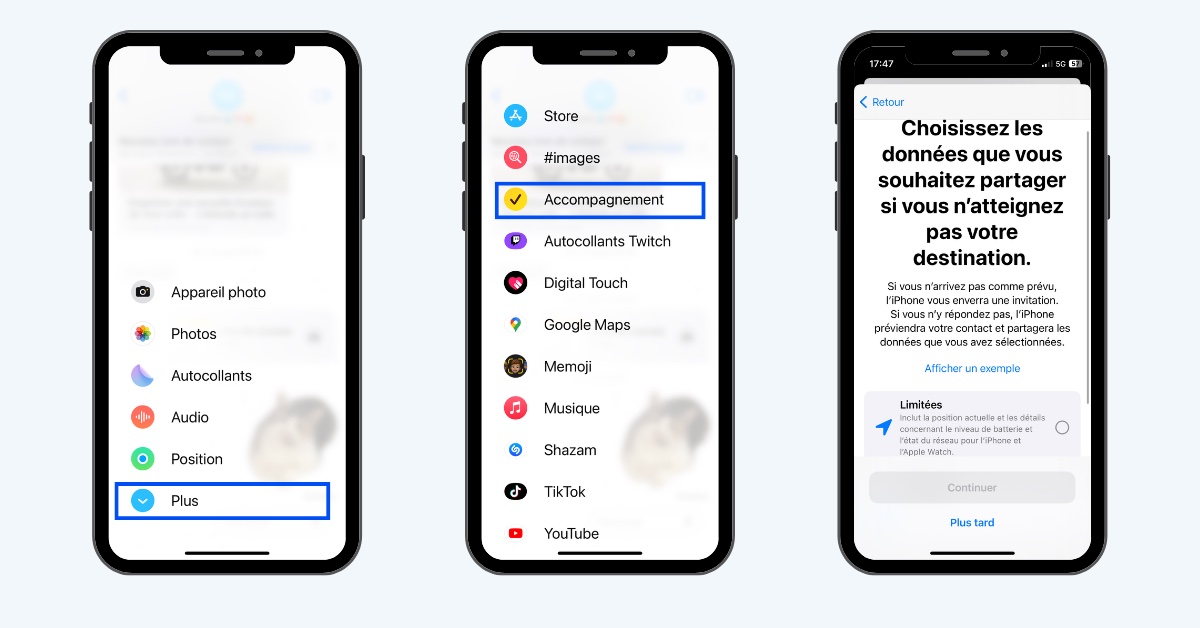
Lors de votre trajet, la fonctionnalité Accompagnement transmet plusieurs informations pertinentes à la personne que vous avez désignée, comme « l’emplacement de votre iPhone, son niveau de charge et l’état de sa connexion au réseau cellulaire », rappelle Apple.
2. Comment partager votre position dans Messages
Avec iOS 17, la fonction de géolocalisation, auparavant disponible dans Plans, est désormais intégrée à l’application Messages. Pour partager votre position à un contact, voici la marche à suivre :
- Dans une conversation, cliquez sur le bouton + situé à gauche de la zone de saisie du texte,
- Sélectionnez Position,
- Autorisez l’application Messages à utiliser votre position,
- Cliquez sur Partager,
- Configurez la durée du partage de position en choisissant parmi les options suivantes : Indéfiniment, Jusqu’à la fin de la journée, Pendant une heure.
- Une fenêtre contextuelle de partage de position apparaît dans la zone de saisie du texte, terminez l’opération en envoyant le message.
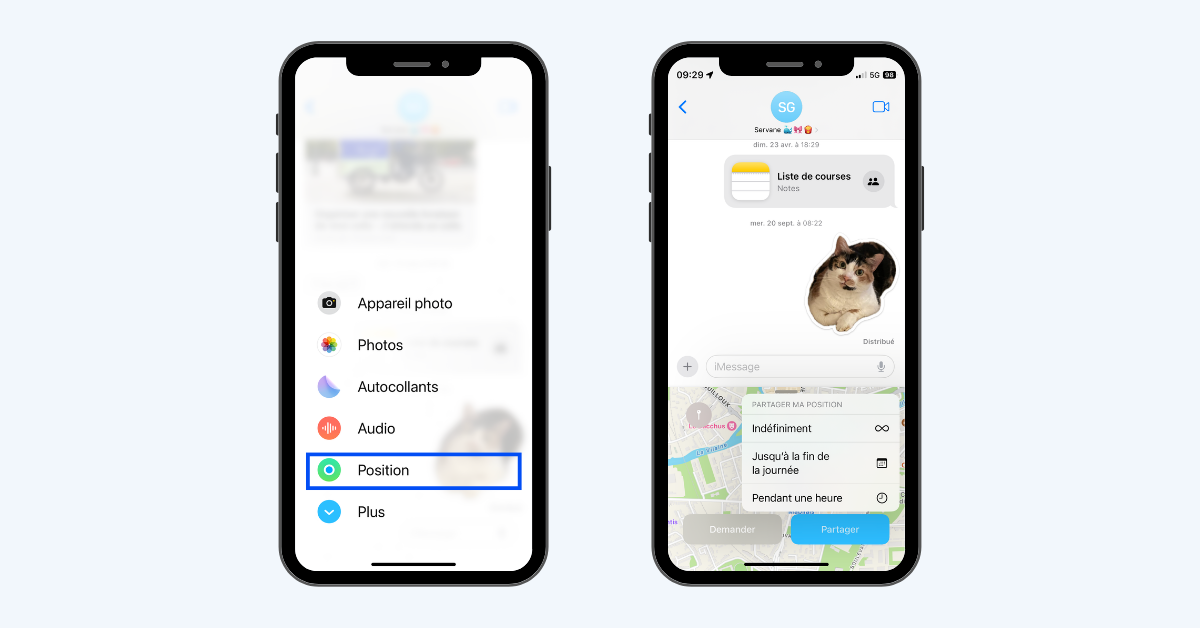
3. Comment accéder aux applications dans Messages
Autre nouveauté : toutes les fonctionnalités et applications comme Autocollants, Position ou Accompagnement sont maintenant regroupées dans un nouveau menu déroulant. Pour y accéder depuis l’application Messages, il suffit de cliquer sur l’icône +, situé à gauche de la zone de saisie du texte. Il est également possible de les réorganiser en maintenant une pression prolongée sur une application spécifique.
Bon à savoir : en restant appuyer longuement sur l’icône +, vous pourrez accéder directement à votre bibliothèque d’images.
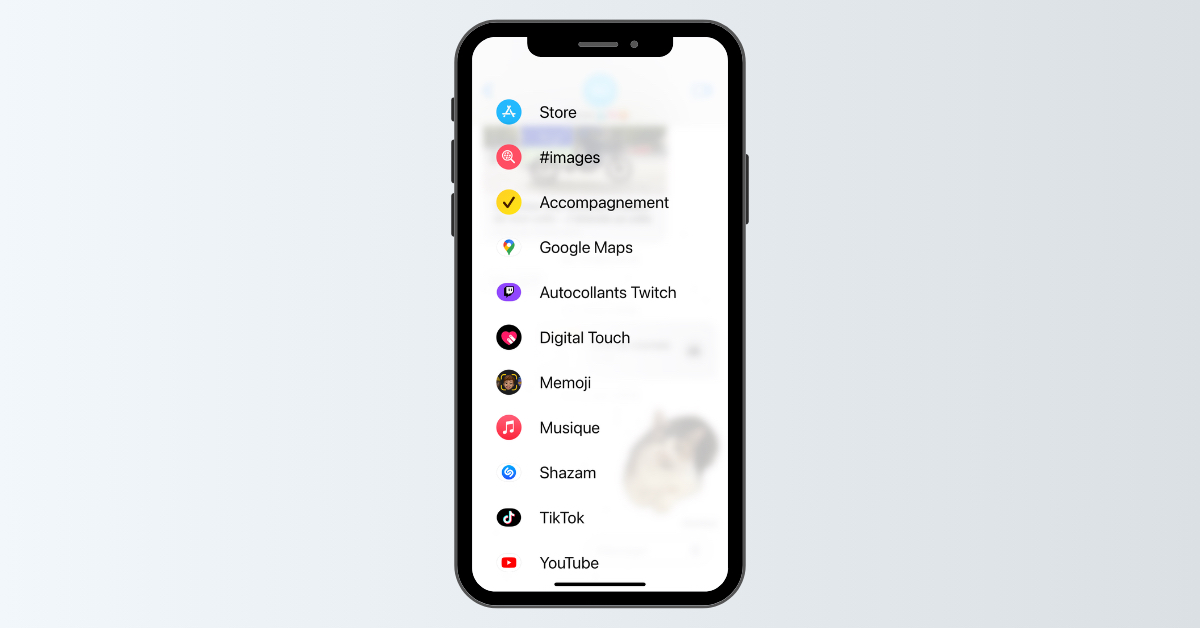
4. Comment effectuer une recherche avec plusieurs filtres dans Messages
Sur la mise à jour iOS 17, la fonctionnalité de recherche « a été améliorée pour vous permettre de retrouver plus rapidement vos messages à l’aide de filtres de recherche », détaille Apple. Ainsi, en vous rendant dans la barre de recherche située en haut de la page d’accueil de l’application Messages, il est désormais possible de combiner plusieurs requêtes, filtres ou mots-clés afin de retrouver un élément sauvegardé.
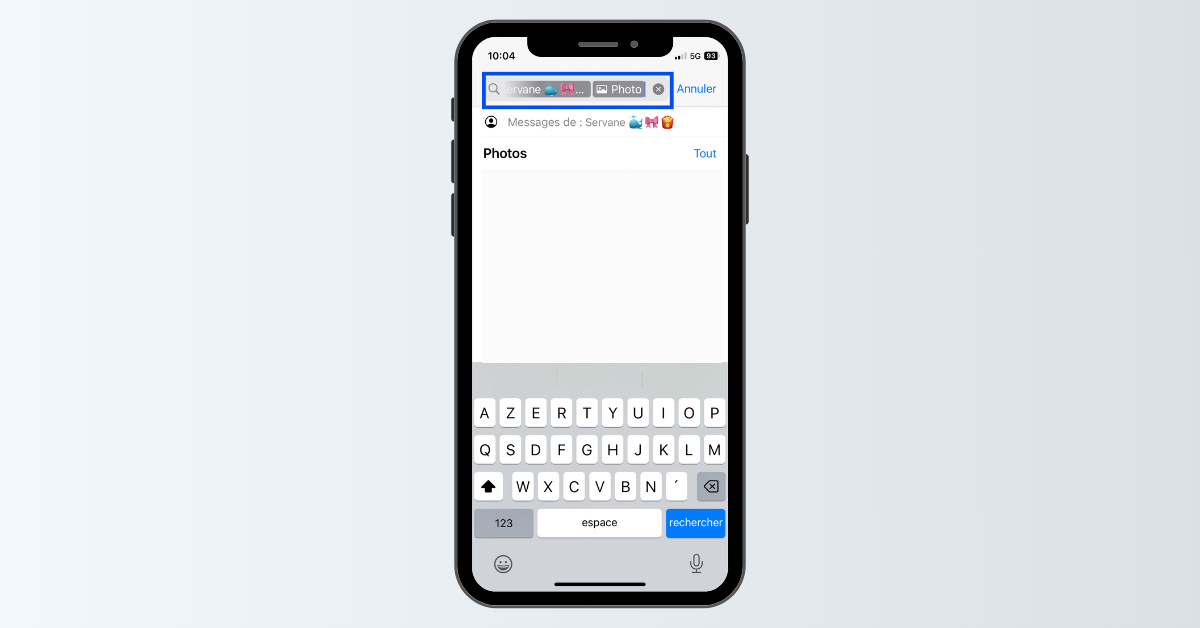
5. Comment répondre à un message spécifique dans Messages
À l’instar de la plupart des applications de messagerie instantanée, Messages offre désormais la possibilité de répondre à un message spécifique en le faisant glisser vers la droite. Pour faciliter la navigation, Apple met également à disposition une nouvelle flèche, apparaissant sur la droite de votre écran, et qui permet de remonter jusqu’au premier message non-lu dans la conversation.
Découvrez un aperçu de ces fonctionnalités en vidéo :









